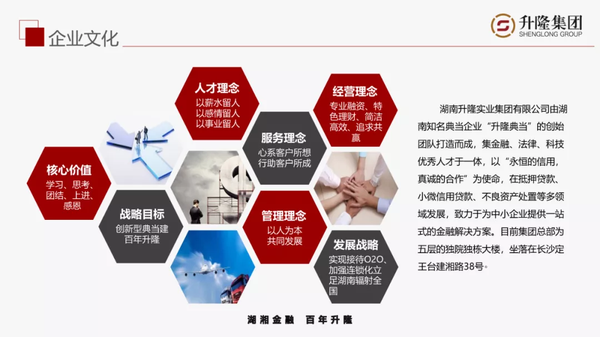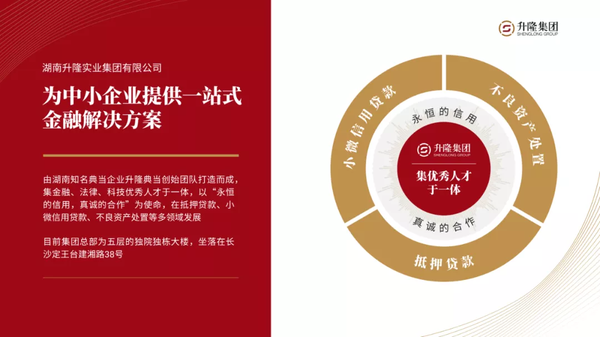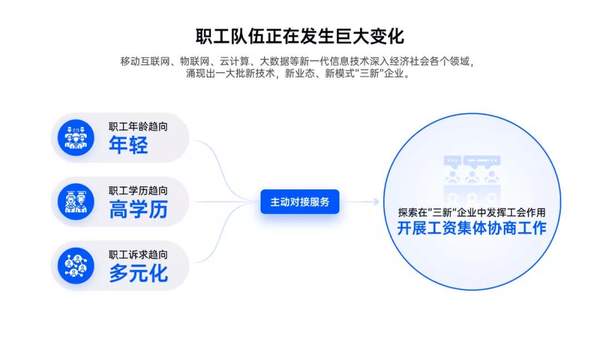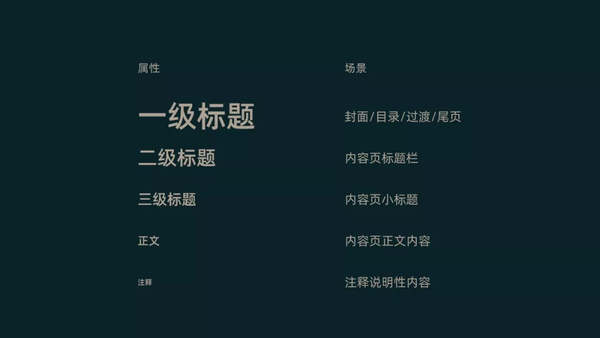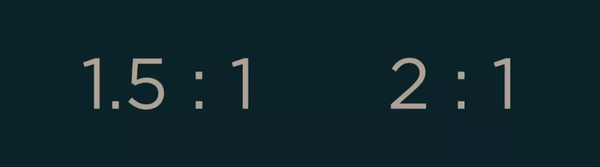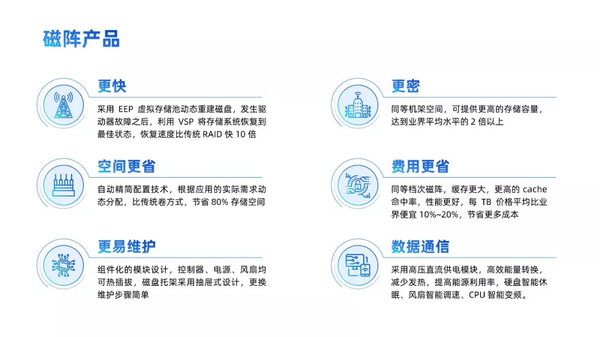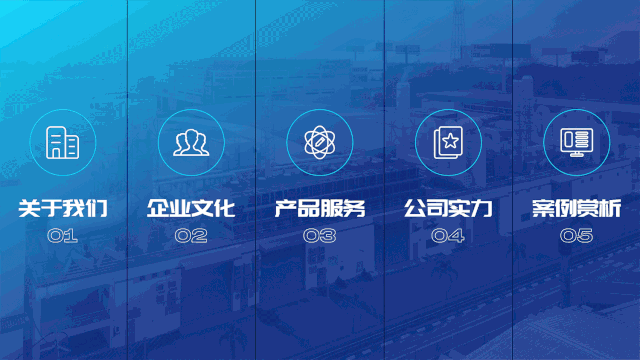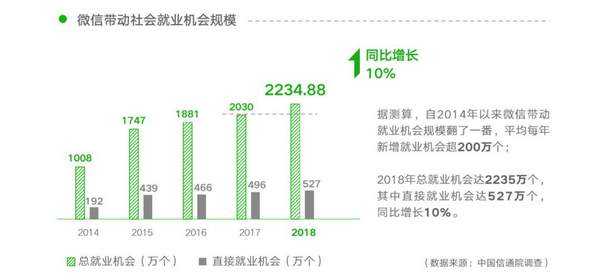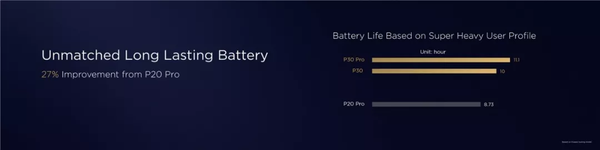ppt怎么把重点凸显出来(ppt如何突出图片区域重点)
当我们在 PPT 中展示信息时,为了避免 PPT 页面中的元素太过相似,会对信息做一些处理,从而让观众快速找到重点。
但是,很多小伙伴并不知道该如何进行处理,导致做出来的页面,是这样的:
所以,我对它进行了一些处理:
是不是一下子就突出了重点?一眼就明白了这个集团的企业愿景,就是提供一站式金融解决方案。
其实,这里用到的技巧就是,字号对比。
除了字号对比,还有很多的手法,能够起到突出重点的作用,就像这些:
我也不卖关子了,总结下来就是:
字号对比
明暗对比
颜色对比
今天,就和大家聊一聊,如何利用对比,来突出 PPT 中的重点内容。
字号对比
其实很多人都明白字号越高层级越大,也越是重要,但是,对于各层级文字的具体大小该如何设置,却少有人知。
其实,各个层级之间是有一定的比例关系的,我经常使用的是 1.5:1,或者 2:1,因为计算起来更加方便。
了解完这些,我们在制作 PPT 时,就可以利用字号对比,来突出重点内容。
就像这样:
或者是这样:
很不错,对吧?
明暗对比
这个很好理解,就是把重点内容提亮,或者非重点内容压暗,形成一个对比,从而突出重点内容。
举个例子,在大多数时候,有些图片没有留白区域,如果把文字直接放上去,导致看不清楚,可读性不高:
这时,可以在图片和文字之间,添加一层黑色蒙版,就像这样:
再来看一些案例:
当然,如果有些图片不适合全图被蒙版覆盖,也可以只给文字下方添加蒙版,就像这样:
或者是把不重要的内容色彩弱化,来强调重点内容:
效果是不是很赞?
颜色对比
想要突出重点内容,还可以采用色彩对比,给重点内容选用不同的颜色,这样,在一定程度上,能够起到强调作用。
例如,想要突出强调数据的增长,就可以使用绿色和其他文字区分开来:
也可以在图表中,使用颜色对比:
或者将字号对比和颜色对比结合起来:
很简单,对吧?
以上就是如何利用对比,来突出 PPT 中重点内容的三个办法,你学会了吗?
最后,送给大家一个小福利,【转发 关注】,点击我的头像私信回复【微软模板】,即可领取优质模板资源~